Google Drive: Cómo Subir, Descargar, Ver Y Compartir Archivos Y Documentos
Google Drive es uno de los servicios de almacenamiento en la nube más prácticos que existen, con 15 GB de espacio libre, al que se puede acceder desde casi cualquier dispositivo con conexión a Internet. La era de las memorias USB ha terminado.
Cuando configures tu teléfono Android, se te pedirá que añadas tu cuenta de Google, que es todo lo que necesitas para usar Google Drive. A continuación te explicamos cómo configurar tu unidad de Google personal y utilizar algunas de sus funciones principales.
Cómo agregar una cuenta a Tu Google Drive en Android
Lee: Cómo guardar tus fotos de WhatsApp en Google Photos & Texts en Google Drive
Si ya has configurado tu cuenta de Gmail en tu teléfono, sólo tienes que iniciar Google Drive y seguir los pasos 1-3 que se indican a continuación. Si deseas añadir otra cuenta, como una dirección de correo electrónico del trabajo, continúa después del paso 3.
- Inicia Google Drive desde tu pantalla de inicio o desde el cajón de aplicaciones.
- Pasa la flecha de la esquina inferior derecha por las pantallas de inicio.
- Toca Hecho en la esquina inferior derecha de tu pantalla.
- Toca el botón del menú en la esquina superior izquierda de tu pantalla. Se parece a ☰ .
- Pulsa la flecha desplegable situada junto a la cuenta actual asociada a tu Google Drive.
- Toca Añadir cuenta.
- Selecciona el tipo de cuenta que deseas utilizar. Incluso puedes usar Twitter!
- Introduce tu medida de seguridad si tienes un bloqueo de patrón o un bloqueo de PIN en tu teléfono.
- Introduce tu dirección de correo electrónico o tus credenciales de inicio de sesión, según el tipo de cuenta que haya elegido.
- Pulsa Siguiente.
- Escribe tu contraseña y toca Siguiente en la esquina inferior derecha.
- Pulsa Aceptar.
- Toca el círculo junto a una opción de pago.
- Pulsa Continuar.
La cuenta se agregará al teléfono y podrá utilizarse con otras aplicaciones de Google, como Gmail, Docs, Sheets y más.
Cómo subir archivos a tu Google Drive en Android
¡Puedes subir documentos de Microsoft Word, Google Docs, fotos de tu Galería y mucho más!
- Encontrar el documento en tu teléfono que te gustaría subir a Google Drive. En este ejemplo, estamos usando una foto de la Galería.
- Toca el botón de compartir. Por lo general, se verá como un triángulo que apunta hacia la izquierda, con un punto en cada punto.
- Toca Guardar en el disco duro.
- Pulsa Permitir si se te pide que permita a Google Drive acceder a sus archivos.
- Añade un título al documento si lo deseas y toca Guardar en la esquina inferior derecha de la pantalla.
El archivo se subirá al disco duro de Google, donde podrás verlo desde cualquier dispositivo en el que puedas acceder a Google.
Cómo ver los archivos de tu Google Drive en Android
Ver tus archivos en Google Drive en Android es tan fácil como iniciar la aplicación desde tu pantalla de inicio o desde el cajón de aplicaciones. Eso es todo! Cuando inicies la aplicación, te llevarán a tu disco con todos tus archivos allí mismo para que puedas desplazarte y verlos. Sólo tienes que tocar un archivo para abrirlo.
Puedes buscar los archivos por su nombre tocando el icono de búsqueda (que suele parecerse a una lupa) y escribiendo el nombre del archivo que deseas ver.
Cómo compartir archivos de tu unidad de Google en Android
Puede compartir cualquier archivo de tu unidad de Google, ya sea enviando el archivo físico o compartiendo un enlace que permita a alguien ver el archivo en tu unidad de Google (no podrá ver nada más).
- Inicia Google Drive desde la pantalla de inicio o desde el cajón de aplicaciones.
- Toca el botón "Más" en el archivo que quieres compartir. Parecen tres puntos verticales.
- Tienes dos formas de compartir tu archivo:
*Tocar el enlace Compartir para enviar a alguien un enlace a este archivo en tu Google Drive.
*Toca Enviar archivo para enviar a alguien el archivo físico. - Toca un método para compartir. Puedes compartir archivos a través del correo electrónico, Facebook, la mensajería y mucho más!
Ahora puedes compartir el archivo o el enlace a través del método que hayas elegido normalmente. Si lo estás enviando como un mensaje, sólo toca el botón de enviar como lo harías para un mensaje de texto. Si lo compartes por correo electrónico, puedes añadir un mensaje y agregar varios destinatarios, ¡como siempre!
Cómo ver los archivos que se compartieron con usted a través de Google Drive en Android
Si tienes activadas las notificaciones para Google Drive (que suelen estar activadas de forma predeterminada), sólo tienes que tocar la notificación y se abrirá directamente en el archivo que se ha compartido contigo. Si has desestimado la notificación por error o simplemente no la has recibido, a continuación te indicamos cómo ver los archivos que se han compartido contigo.
- Lanza Google Drive desde tu pantalla de inicio o desde el cajón de aplicaciones.
- Toca el botón del menú que aparece en la parte superior izquierda de la pantalla. Se parece a ☰ .
- Toca Compartido conmigo.
- Toca el archivo que te gustaría ver.
Cómo descargar un archivo de Google Drive
Si estás transfiriendo archivos a través de Google Drive y quieres guardar una copia impresa en tu teléfono, sólo tienes que descargar el archivo.
- Lanza Google Drive desde tu pantalla de inicio o desde el cajón de aplicaciones.
- Toca el botón "más" en la parte inferior derecha de la miniatura del archivo. Son los tres puntos verticales.
- Toca el botón de descarga.
El archivo se descargará ahora en tu teléfono. Recibirás una notificación cuando se descargue y podrás tocarla para verlo o buscarlo en el almacenamiento de archivos.
Cómo comprobar tu almacenamiento en Google Drive en Android
Google Drive te ofrece 15 GB gratis, y si descubres que estás ahorrando mucho en tu Google Drive, probablemente sea mejor que vigiles tu almacenamiento.
- Lanza Google Drive desde tu pantalla de inicio o desde el cajón de aplicaciones.
- Toca el botón del menú en la parte superior izquierda de tu pantalla. Se parece a ☰.
- Toca la configuración.
El primer elemento de la lista de Configuración es Almacenamiento y debajo de él, te dirá cuánto de tus 15 GB has usado. Si solo utilizas el disco para guardar Google Docs, te va a llevar mucho tiempo llenarlo.
Cómo eliminar archivos del disco de Google en Android
Si descubres que tu disco duro de Google se está llenando un poco porque lo has estado usando para guardar fotos, vídeos, música y un montón de otras cosas, puedes elegir entre pagar para mejorar tu almacenamiento o tomar la ruta más frugal y eliminar algunas cosas.
- Lanza Google Drive desde tu pantalla de inicio o desde el cajón de aplicaciones.
- Toca el botón "más" en el archivo que quieres borrar. Son los tres puntos verticales en la esquina inferior derecha de la miniatura.
- Toca Eliminar, que está en la parte inferior de las opciones.
El archivo se eliminará de tu unidad de Google, pero siempre puedes volver a cargarlo si lo necesitas.
Cómo subir archivos del ordenador de casa a Google Drive
Google Drive también es un gran lugar para almacenar documentos y otros archivos que hayas creado en tu ordenador de sobremesa. Puedes hacer una copia de seguridad de una sola vez o configurar tus carpetas para que se sincronicen con Google Drive.
- Abre el sitio web de Google Drive.
- Haz clic en Nuevo.
- Haz clic en Subir archivo o en Subir carpeta, lo que sea apropiado.
- Selecciona el archivo o la carpeta que deseas subir y, a continuación, haz clic en Abrir.
- Cuando los archivos o las carpetas estén subiendo, aparecerá una notificación en la esquina inferior derecha de la pantalla.
Esta fue una subida de una sola vez, pero configurar la sincronización también es fácil!
- Descarga Google Drive Backup y Sync de este sitio web.
- Haz clic en el archivo de instalación. Necesitará derechos de administrador para tu ordenador para instalar el software.
- Una vez que la instalación haya terminado, haz clic en el icono de la nube en la esquina inferior derecha de tu pantalla.
- Inicia sesión con tu dirección de correo electrónico, contraseña y método de autenticación de dos factores.
- Selecciona las bibliotecas y las carpetas que deseas sincronizar con Google Drive.
- Selecciona las carpetas de Google Drive que deseas sincronizar con tu ordenador.
Te puede interesar: Cómo Encontrar, Leer Y Eliminar El Backup De WhatsApp En Google Drive
Conclusión
En Mundoapps.net esperamos que te haya gustado nuestro artículo y hayas aprendido lo necesario sobre Google Drive: Cómo Subir, Descargar, Ver Y Compartir Archivos Y Documentos, si crees que falta mencionar algo deja tu comentario.

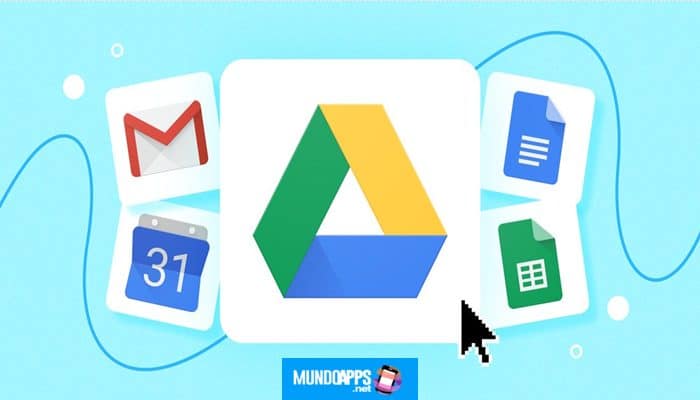
Deja una respuesta